Word 包含不可删除的结束段落,该段落有时会排到文档末尾的新空白页面中。 删除该页面的方法是将结束段落调整到前一页。 最肯定的方法是使结尾段落非常小, (1 磅) :
-
按 Ctrl+Shift+8(在 Mac 上按 ⌘+8),显示段落标记。
-
选择段落标记。
-
在“ 字号 ”框中选择,键入 01,然后按 Enter。
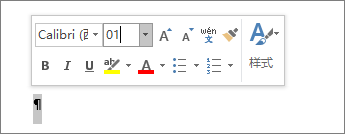
该段落现调整到前一页,删除了不需要的空白页。
-
再次按 Ctrl+Shift+8,隐藏段落标记(在 Mac 上按 ⌘+8)。
如果该段落仍无法调整到前一页,可以缩小下边距(“布局”选项卡 >“页边距”>“自定义边距”,并将下边距设置为较小值,如 0.3 英寸)。
提示: 如果段落标记旁边有一个方块项目符号,则段落可能具有“打开 前分页符 ”选项。 若要将其关闭,请右键单击空段落, (“开始”选项卡) 选择“段落设置”,然后在“对话”框的“行和分页符”选项卡上取消选中“之前的分页符”。
转换为 PDF
可以通过将文档另存为 PDF 来删除尾随空白页,从而省去最后一页。
-
转到 “文件 > 另存为”,选择保存文件的位置,然后选择 “PDF ”作为 “另存为”类型。

-
在“另存为”对话框中选择“选项”。
-
在“页面范围”中选择“页面”,然后指定非空白的页面。 例如,如果文档第 5 页为你无法删除的空白页,则指定 1 到 4 页。
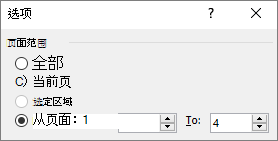
-
选择“确定”,然后选择“保存”。
分页符指示Word从何处开始新页面。 手动分页符可能在文档中生成不需要的空白页。
-
若要查看手动分页符,请切换到显示段落标记:
在 Mac) 上按 Ctrl+Shift+8 (⌘+8。
-
现可选择分页符并将其删除。
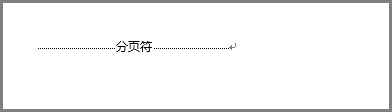
分节符问题
在文档中间,删除分节符会导致出现格式设置问题。 在这种情况下,请尝试将分节符更改为不会生成新页的分节符。 方法如下:
-
双击分节符。
-
在“页面设置”对话框的“布局”选项卡上,选择“分区开始”下拉列表,然后选择“连续”。
-
选择“确定”。
Odd、偶数和 Next 导致空白页
“下一页”、“奇数页”和“偶数页”分节符可能会在文档中创建空白页。 如果空白页出现在文档末尾,且末尾处存在分节符,则将光标直接置于分节符之前,然后按 Delete。
提示: 若要更轻松地查找分节符,请尝试在“视图”选项卡上切换到“草稿”。







